デザインの良さに目を奪われ、説明を読むこともせずポチってしまいました。

モレスキンを思わせる起動画面。

まず始めにEvernoteのアカウントを設定。

Evernoteの設定が済むとこの画面になります。
左下の+をタップして、とりあえずTodoを入力してみます。

inをタップすると、このTodoを入れるEvernoteでのフォルダを選択出来ます。
カメラアイコンはもちろんカメラで撮った画像添付。
写真アイコンはフォトライブラリからの画像添付。
×で削除、Save&Closeで保存して閉じます。
これ一つで良ければSave&Closeですが、テキストを入力した際に、改行をタップするとこのTodoに紐づいたTodoを続けて入力出来ます。

改行をタップした状態です。
右上の表示が2of2になっているのがお分かりでしょうか。

改行をタップでいくつかのTodoを入力してみました。

こんな具合になりました。
一番上の「Egretlistテスト」がList、その下の5つがTodoになります。

List部分をフリックすると、メニューが表示され、左からTodoの追加、List名の変更、スター、タグ、Listの削除・移動が出来ます。

タグを付けてみます。
無駄にカッコいい画面。
Evernoteのタグが全て表示されます。


A.Inboxフォルダに5つのTodoが出来たのが分かります。

Evernoteで見てみます。
Evernoteのチェックボックス機能を使っていますね。
画像もちゃんと添付されています。


EvernoteでList名、Todoの追加をしても、ちゃんと「Egretlist」側で同期されました。

設定画面。

フォルダアイコン選択画面。
こんなにあります。
モレスキン風が多いですが、どれも良いデザインです。


フォルダアイコンを変えてみました。
一目惚れで買った「Egretlist」。
とにかくカッコいい。
が、Todoアプリとしては・・・
期日の設定が出来ないので、期日あるTodoで使うには厳しいです。
あとバッジもおかしいです。
少し修正して同期をするとバッジナンバーが加算されていって、6つのTodoしかないのに、バッジナンバーは17と表示されています。
それでもこのカッコ良さ、何が何でも使いたいので、いつの日か読もうと思う本のリスト、いつの日か買おうと思うDVDのリストででも使ってみようかと思います。
アップデートに期待です。
参考リンク:
http://b2log.posterous.com/iphone-moleskineuievernotetodoegretlist
synkuroさんのEgretlistレビュー。出来ること出来ないことが非常に良くまとめられています。

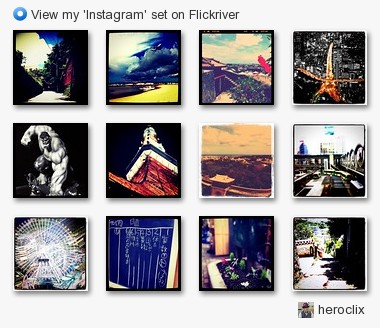


0 コメント:
コメントを投稿